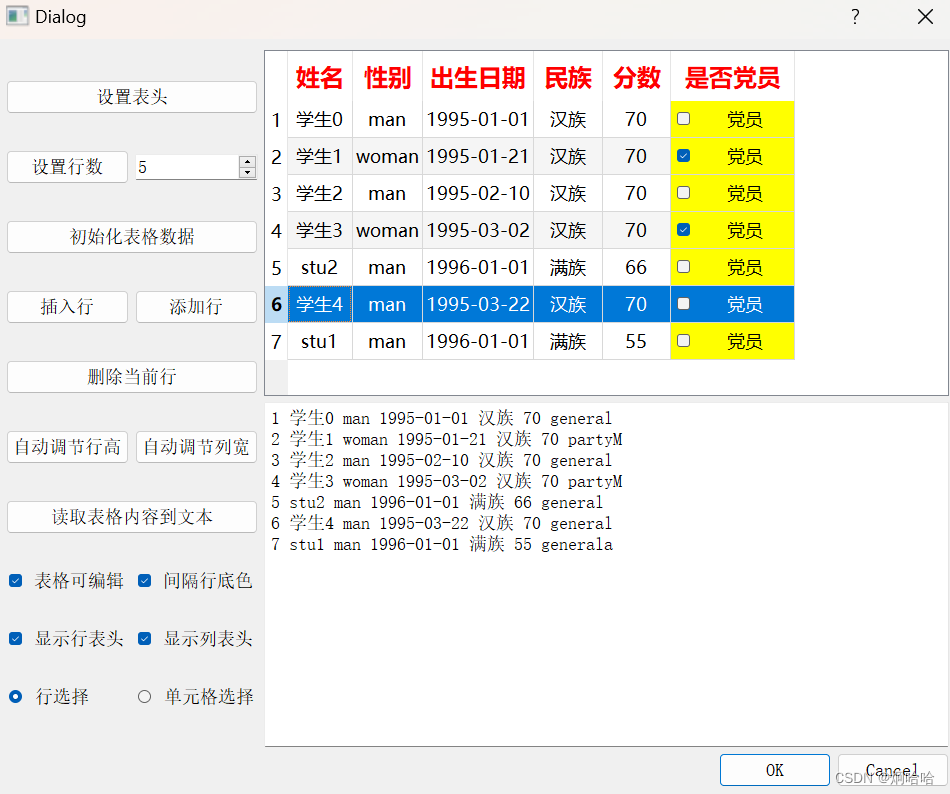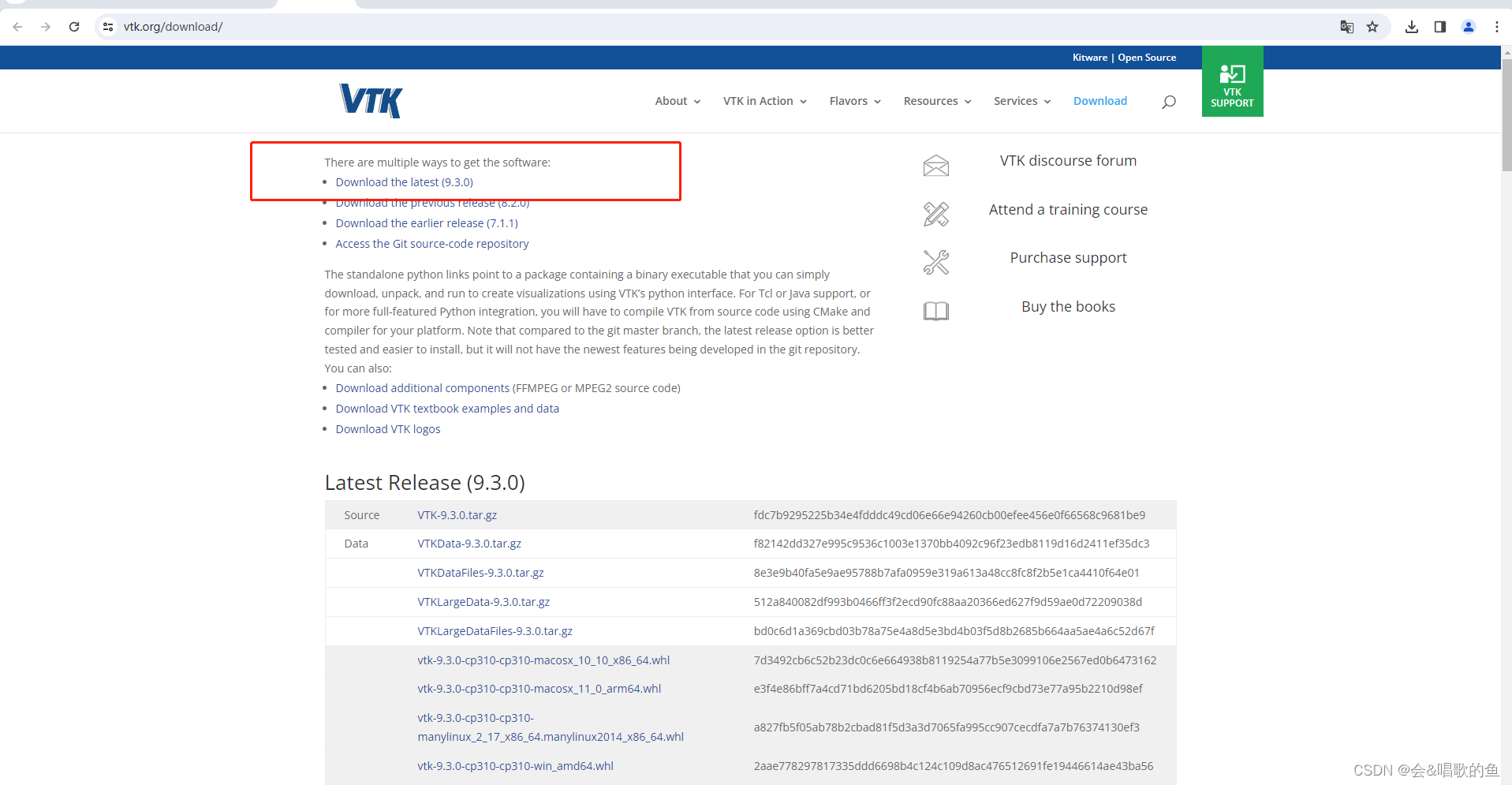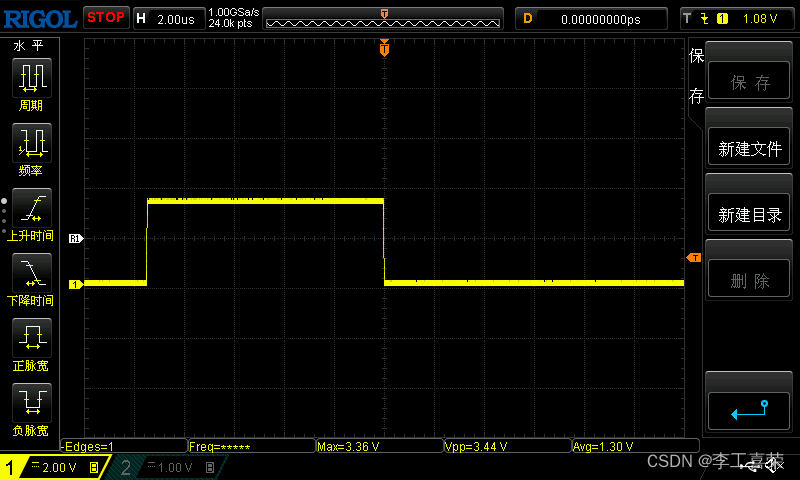在Linux操作系统中,
.desktop文件是一种桌面条目文件,用于在图形用户界面中添加程序快捷方式。本文将指导您如何为PyCharm IDE创建和配置一个.desktop文件,从而能够通过应用程序菜单或桌面图标快速启动PyCharm。
步骤 1: 确定PyCharm安装路径
在创建 .desktop 文件之前,您需要知道PyCharm的安装路径。这个路径包含了可执行文件 pycharm.sh 和图标文件 pycharm.png。通常,这些文件位于PyCharm的 bin 目录中。
步骤 2: 创建Desktop Entry文件
- 打开终端。
- 输入以下命令以使用文本编辑器(如gedit)创建一个新的
.desktop文件:
sudo gedit /usr/share/applications/pycharm.desktop
请注意,您也可以选择其他文本编辑器,如 nano 或 vim。
步骤 3: 编辑Desktop Entry文件
在打开的文本编辑器中,粘贴以下内容:
[Desktop Entry]
Type=Application
Name=Pycharm
GenericName=Pycharm3
Comment=Pycharm3:The Python IDE
Exec=sh /home/fairlee/Programs/pycharm-community-2022.3.3/bin/pycharm.sh # Update this path according to your system and version
Icon=/home/fairlee/Programs/pycharm-community-2022.3.3/bin/pycharm.png # Update this path as well
Terminal=false
Categories=Development;IDE;- 将
/path/to/pycharm-community-xxxx.x.x/bin/pycharm.sh替换为实际的pycharm.sh文件路径。 - 将
/path/to/pycharm-community-xxxx.x.x/bin/pycharm.png替换为实际的pycharm.png文件路径。 - 确保
Terminal=false表明PyCharm作为图形用户界面应用运行,而不是在终端中。
步骤 4: 保存文件并赋予执行权限
- 保存
.desktop文件并关闭文本编辑器。 - 返回到终端,使用以下命令给
.desktop文件赋予执行权限:
sudo chmod +x /usr/share/applications/pycharm.desktop
步骤 5: 启动PyCharm
完成上述步骤后,PyCharm应该已经添加到您的应用程序菜单中。您可以通过应用程序启动器搜索PyCharm并启动它,或者通过终端使用以下命令:
gtk-launch pycharm.desktop
步骤 6: 利用PyCharm内置功能创建Desktop Entry
- 启动PyCharm:按照前面的步骤,通过应用程序菜单或终端启动PyCharm。
- 进入Tools菜单:启动PyCharm后,从顶部菜单栏选择“Tools”选项。
- 创建Desktop Entry:在Tools下拉菜单中,选择“Create Desktop Entry...”项。点击之后,PyCharm会提示您确认是否为所有用户创建快捷方式(如果选择此选项,可能需要管理员权限)或仅为当前用户创建。根据您的需求进行选择。
- 关闭PyCharm:完成Desktop Entry的创建后,您可以关闭PyCharm。
步骤 7: 访问和使用桌面快捷方式
- 返回桌面:关闭PyCharm后,返回到您的Linux桌面环境。
- 查找PyCharm快捷方式:点击显示应用程序(通常位于桌面左下角或左上角,这取决于您使用的Linux发行版和桌面环境)。在“全部程序”中浏览或搜索PyCharm,您应该能够找到刚才创建的PyCharm启动器。
- 添加到快捷启动栏:找到PyCharm快捷方式后,您可以通过右键点击快捷方式选择“添加到收藏”或“锁定到启动器”(具体选项取决于您的桌面环境),这样PyCharm就会被添加到您的快捷启动栏或收藏夹中,以便于您快速启动。
总结
通过以上步骤,您不仅可以手动创建和配置PyCharm的 .desktop 文件,也可以利用PyCharm自身提供的“Create Desktop Entry...”功能自动创建桌面快捷方式。这为Linux用户提供了一种便捷的方式来快速访问和启动PyCharm,无论是通过手动配置还是利用内置工具,都能有效提升您的开发效率和体验。


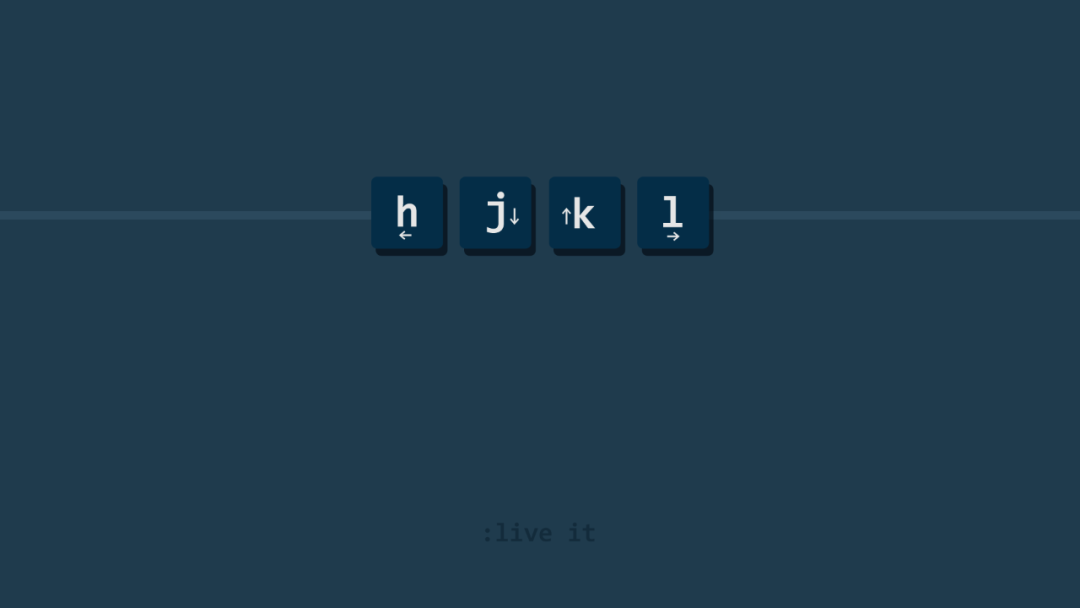




















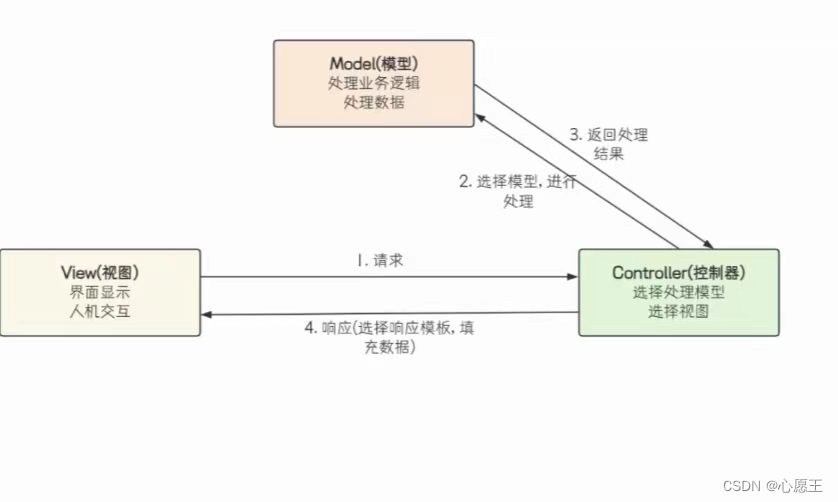
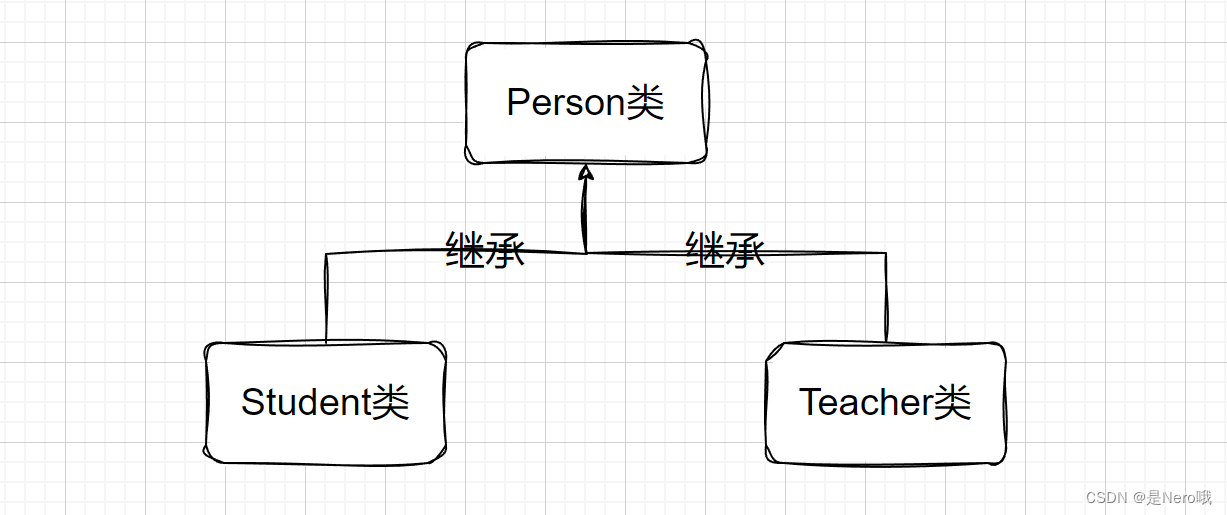
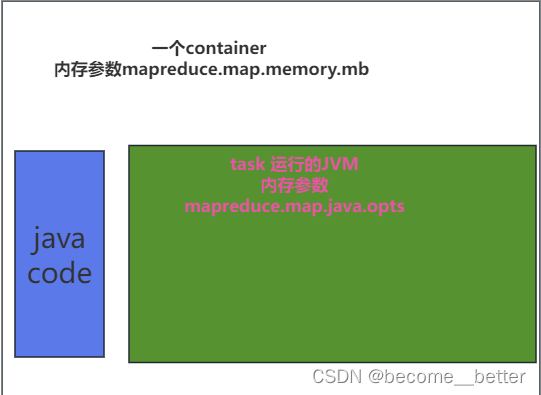




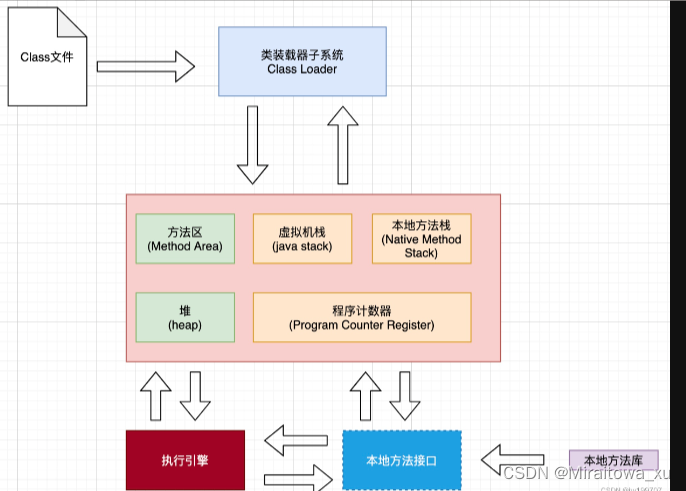
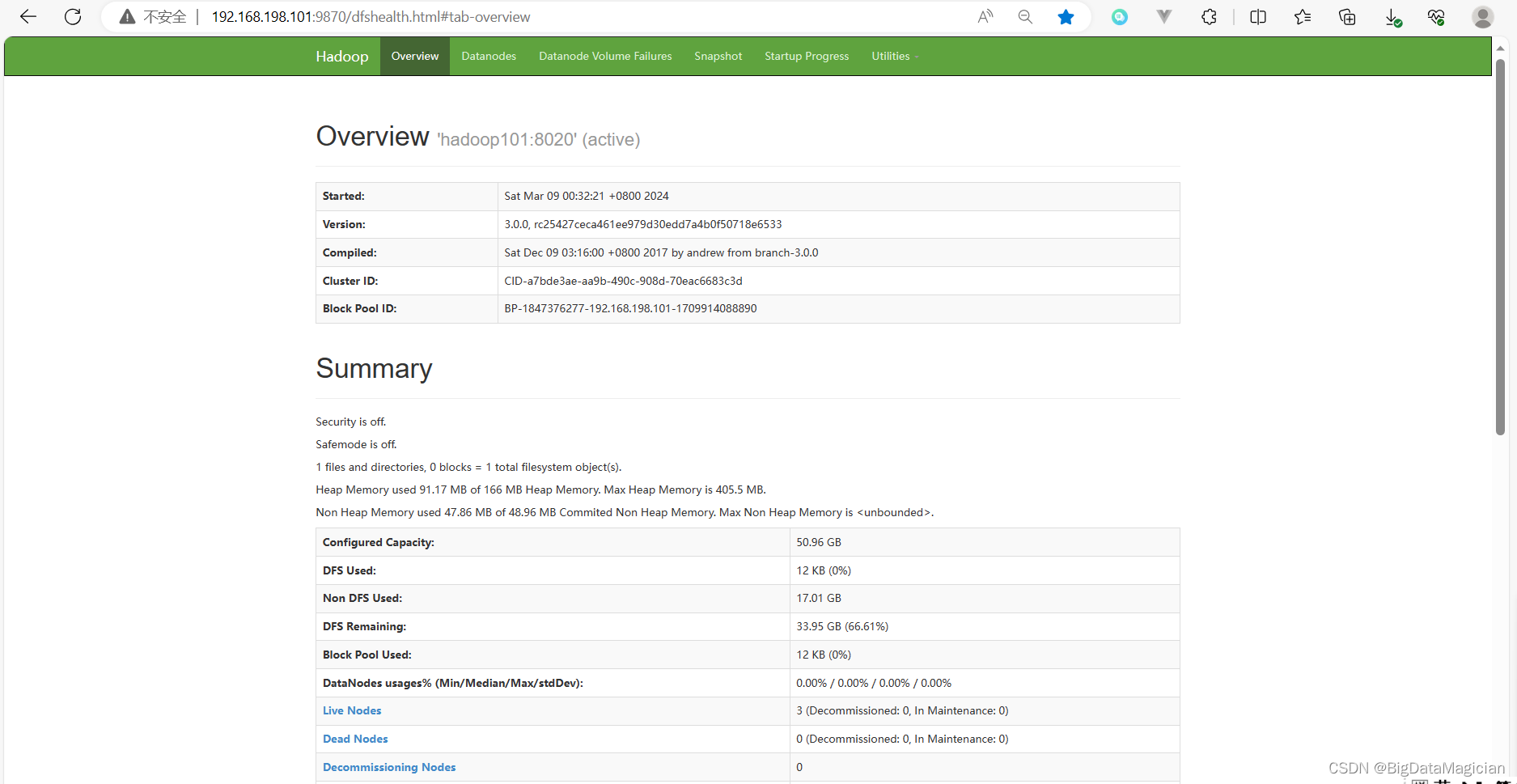


![[VulnHub靶机渗透] Nullbyte](https://img-blog.csdnimg.cn/direct/a5be5dc926284e3c99fecad3bb11b237.png)